Cara Membuat Borang Boleh Isi Dalam Talian

Borang yang boleh diisi dalam talian adalah perlu untuk mengumpul maklumat daripada pelbagai orang. Sama ada menjalankan tinjauan atau memperkemas proses dalam a
I. Sesuatu Mengenai Pasukan Microsoft
Microsoft Teams ialah ruang kerja untuk kerjasama, komunikasi masa nyata, mesyuarat, perkongsian fail dan apl yang memastikan pasukan anda teratur dan berbual, semuanya di satu tempat.
Gunakan kotak arahan di bahagian atas untuk mencari alatan, mengambil tindakan pantas dan melancarkan apl.
1. Mengapa menggunakan Microsoft Teams ?
2. Beberapa ciri utama Pasukan yang luar biasa
II. Buat dan urus kumpulan
1. Buat kumpulan
Selepas memulakan atau log masuk ke Microsoft Teams, guru memilih Pasukan à Sertai atau cipta pasukan . Di sinilah guru membuat kumpulan sendiri atau meneroka kumpulan yang sedia ada.
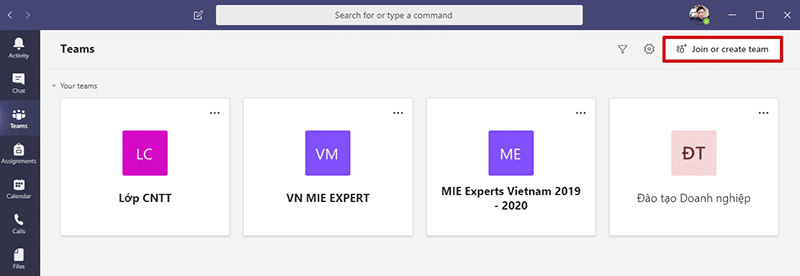
b1. Pilih Cipta pasukan untuk mencipta pasukan baharu
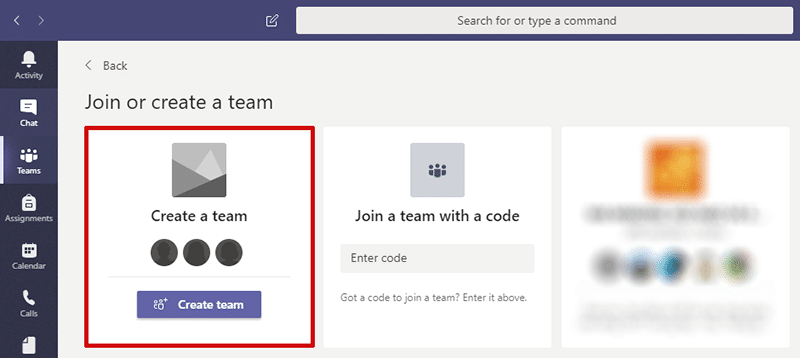
B2. Pilih jenis kumpulan yang guru perlu buat (di sini kita harus memilih Kelas)
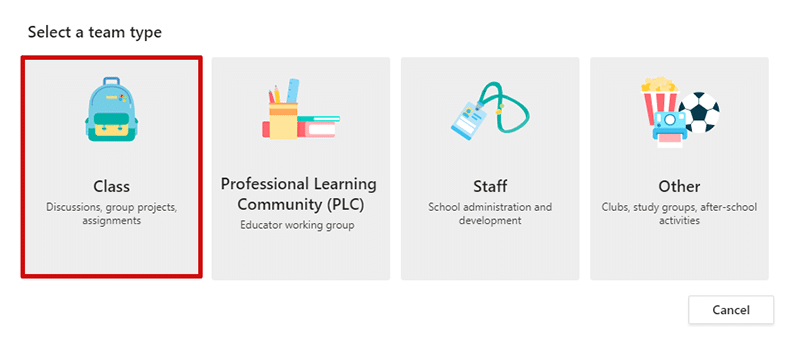
B3. Beri nama kumpulan dan tambahkan penerangan ringkas jika mahu.
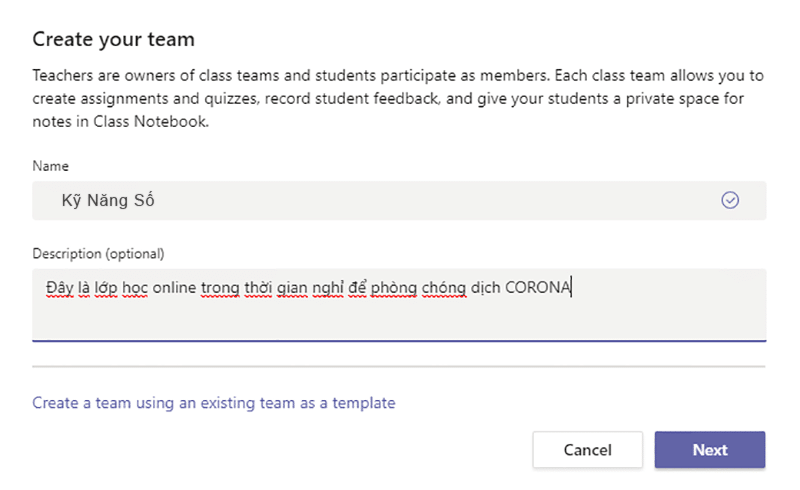
B4. Secara lalai, kumpulan guru yang baru dibuat ialah Peribadi, yang bermaksud bahawa guru perlu menambah orang atau kumpulan yang anda mahu ke kumpulan itu.
Dalam kumpulan yang kami buat ialah Kumpulan untuk kelas, jadi guru perlu menambah pelajar di Tab STUDENTS dan menambah guru kelas di Tab GURU (boleh ada lebih daripada 1 guru) atau guru boleh Langkau untuk menambah Senarai daripada pelajar di bawah.
Jika anda memerlukan lebih ramai orang dari luar sekolah anda, gunakan alamat e-mel mereka untuk menjemput mereka sebagai tetamu. Tambahkan nama paparan mesra untuk mereka.
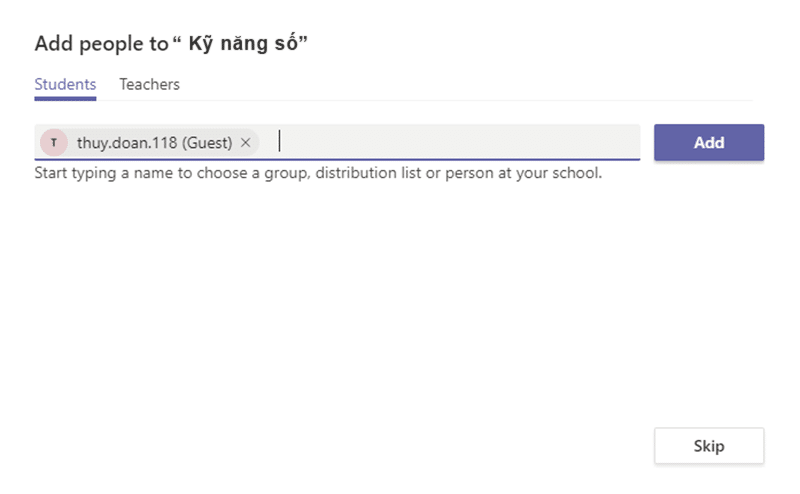
(Guru boleh memilih Awam jika anda mahu sesiapa di sekolah dapat mencari dan menyertai kumpulan)
Langkah 5. Apabila guru selesai menambah ahli, pilih Tambah -> Tutup. Dan ini adalah antara muka selepas membuat kumpulan (di sini guru boleh memuat turun dokumen dan menyediakan maklumat kelas)
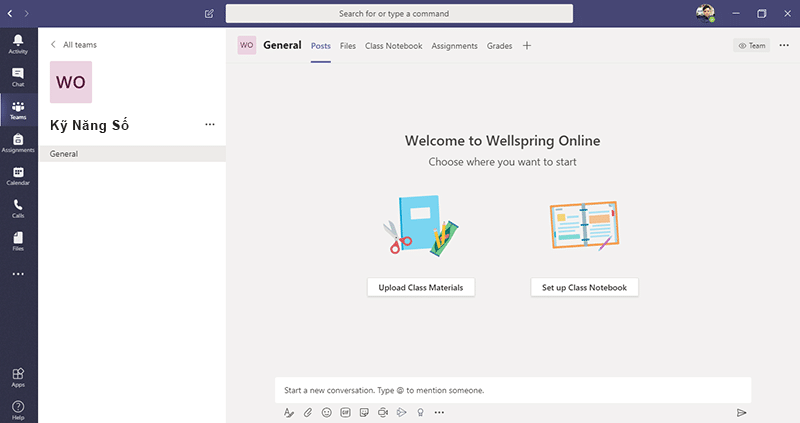
2. Buat saluran
Secara lalai, setiap kumpulan mempunyai saluran Umum, saluran yang baik untuk digunakan untuk pemberitahuan dan maklumat yang diperlukan oleh pasukan. Untuk menambah lebih banyak saluran, guru boleh melakukan perkara berikut:
b1. Pilih Lagi pilihan (...) di sebelah nama kumpulan.
b2. Pilih Tambah saluran.
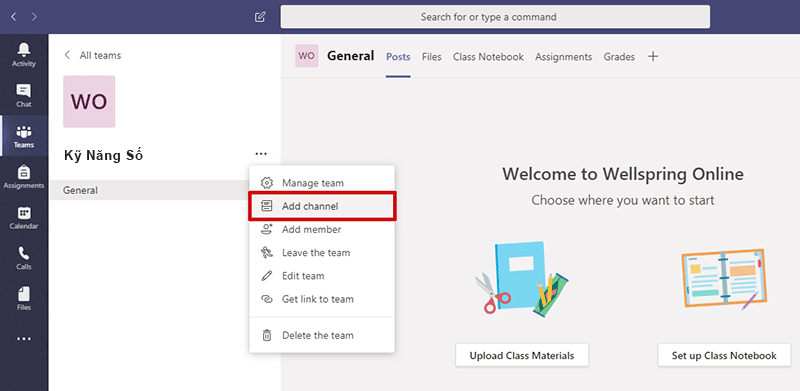
B3. Masukkan nama dan perihalan untuk saluran yang baru anda buat. Anda boleh membina saluran sekitar topik, projek, nama jabatan atau apa sahaja yang anda suka.
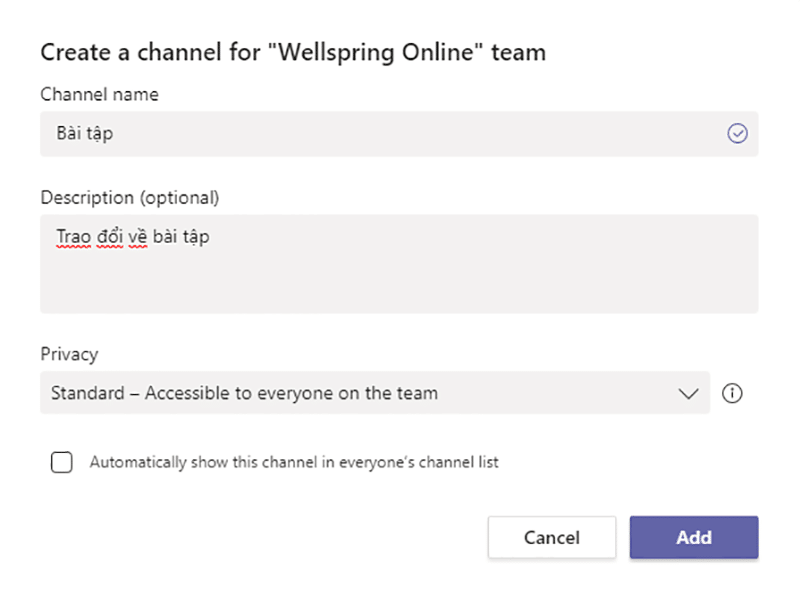
B4. Pilih Tunjukkan saluran ini secara automatik dalam senarai saluran semua orang. Jika anda mahu saluran ini dipaparkan secara automatik dalam senarai saluran semua orang.
B5. Privasi: Di sini guru boleh memilih 1 daripada 2 pilihan
– Standard – Boleh diakses oleh semua orang dalam pasukan: Semua orang di sekolah boleh menyertai saluran
– Peribadi – Hanya boleh diakses oleh kumpulan orang tertentu dalam pasukan: Hanya mereka yang dinyatakan dalam kumpulan boleh menyertai saluran. Kemudian guru perlu menambah ahli (termasuk pelajar dan guru) ke saluran
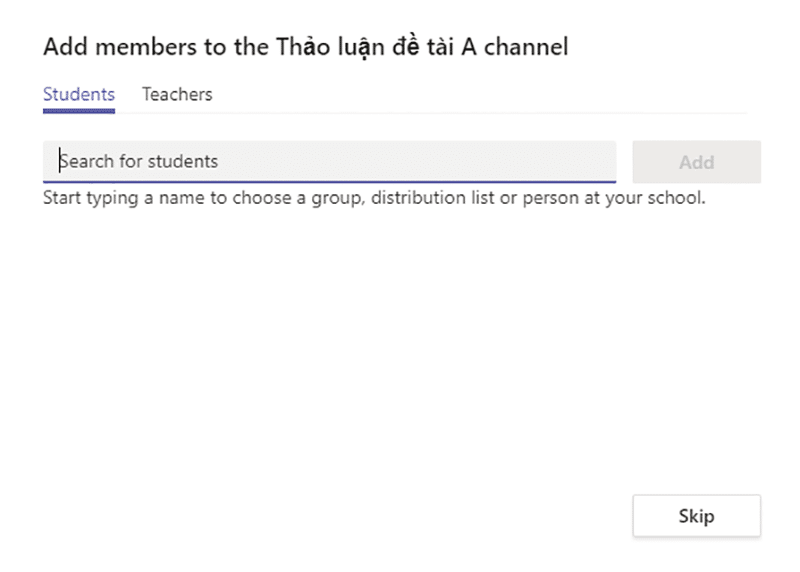
B6. Pilih Tambah.
3. Sesuaikan dan urus kumpulan.
1. Pilih Lagi pilihan (...) di sebelah nama kumpulan.
2. Pilih Urus pasukan untuk mencari Ahli, Saluran, Tetapan dan Apl untuk pasukan anda di satu tempat.
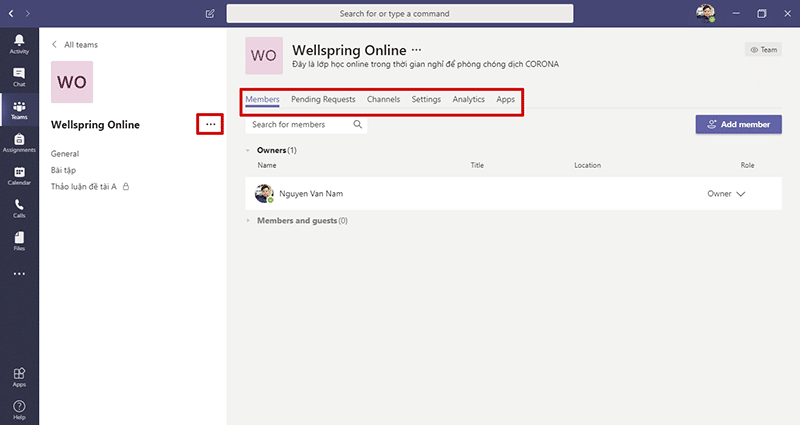
3. Pilih Tetapan > Imej Kumpulan untuk menambah foto kumpulan dan memberikan beberapa personaliti kepada pasukan anda.
4. Bekerjasama dalam Pasukan dan Saluran
Dalam Pasukan, kumpulan ialah kumpulan orang yang dibawa bersama untuk kerja, projek atau minat bersama.
Pasukan terdiri daripada saluran. Setiap saluran dibina berdasarkan tema, seperti "Acara Kumpulan", nama jabatan atau hanya untuk keseronokan. Saluran ialah tempat guru mengadakan mesyuarat, belajar, berbincang, berbual dan mengerjakan fail bersama-sama.
Tab di bahagian atas setiap saluran memaut ke fail, apl dan perkhidmatan kegemaran anda
5. Tambah tab
Pilih tanda tambah (+) di sebelah tab.
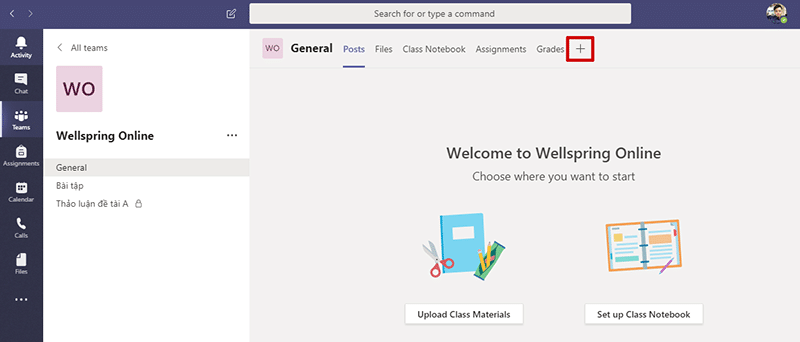
Contoh: Tambah Perancang untuk mencipta papan projek untuk menjejaki tugas pasukan.
6. Saluran kegemaran
Jika guru mempunyai banyak saluran, sila tandakan saluran penting sebagai kegemaran untuk memudahkannya dicari.
Untuk menggemari saluran, pilih menu Lagi saluran di bawah senarai saluran dan pilih ikon mula untuk saluran yang ingin anda gemari. Untuk memadam kegemaran, pilih tiga titik di sebelah nama saluran dan pilih Alih keluar kegemaran.
7. Bekerja dengan Siaran dan Mesej
Buat dan formatkan siaran untuk memulakan perbualan saluran.
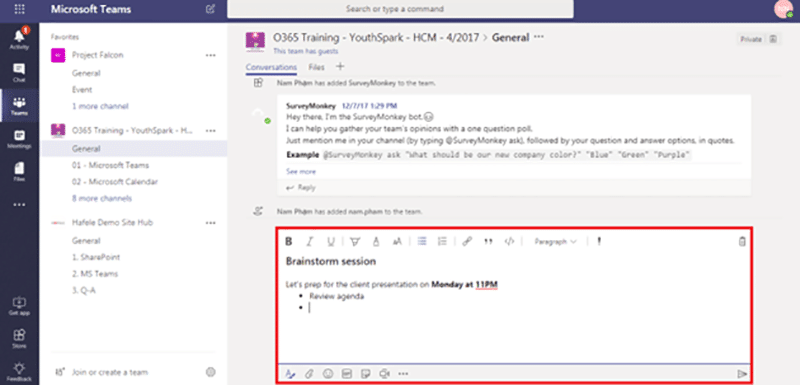
– Taipkan mesej.
– Pilih format.
– Formatkan catatan guru dengan fungsi pemformatan → Pilih hantar.
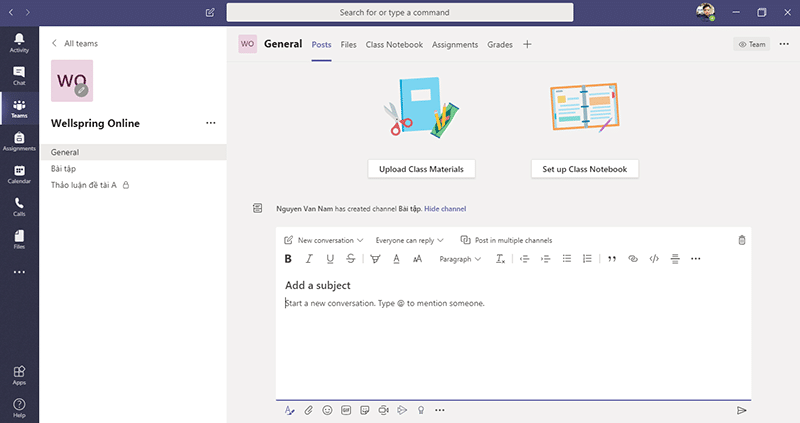
8. Mulakan sembang kelas, panggilan dan perbincangan
Dengan ciri sembang, guru boleh bersembang secara peribadi atau dalam kumpulan yang bukan sebahagian daripada saluran kumpulan awam. Dan dengan panggilan, guru boleh membuat panggilan atau menyemak sejarah atau mel suara mereka.
8.1. Lihat sembang
Pilih Sembang dan pilih sembang langsung atau kumpulan daripada senarai sembang.
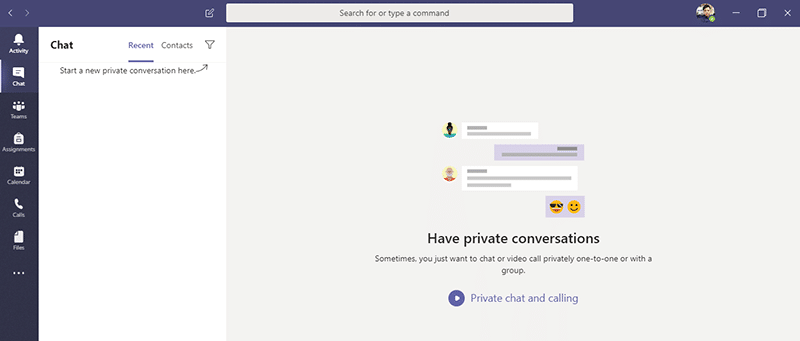
8.2. Mulakan perbualan
– Pilih Sembang baharu untuk memulakan sembang baharu.
– Masukkan nama orang atau guru yang ingin anda hubungi.
– Pilih anak panah ke bawah untuk menambah nama pada kumpulan sembang guru.
8.3. Buat panggilan video dan audio daripada sembang
Pilih Panggilan video atau Panggilan audio untuk memanggil seseorang terus daripada sembang.
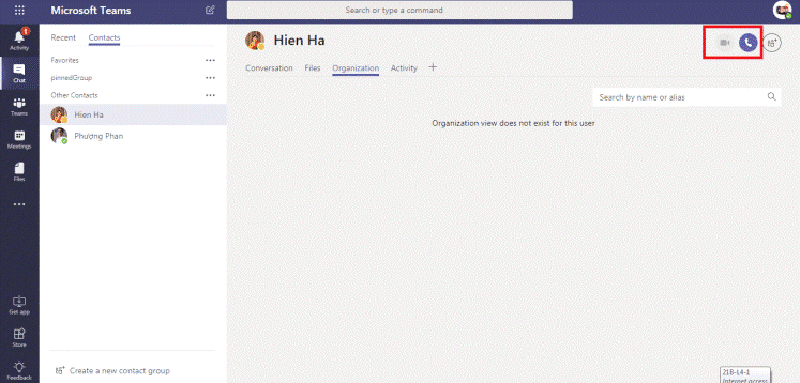
8.4. Baru-baru ini digunakan dan kegemaran
Di sebelah kiri apl, guru akan melihat sembang terbaharu mereka serta Kegemaran.
Tuding pada perbualan, pilih tiga titik, kemudian pilih Kegemaran untuk mengekalkan perbualan guru dalam senarai Kegemaran.
8.5. Gunakan Microsoft Teams untuk mengurus suapan aktiviti anda
– Pilih butang Aktiviti untuk melihat suapan Aktiviti, yang meringkaskan semua yang berlaku dalam saluran yang diikuti kumpulan.
– Pilih ikon Penapis.
– Dalam menu timbul, pilih jenis pemberitahuan yang anda mahu lihat.
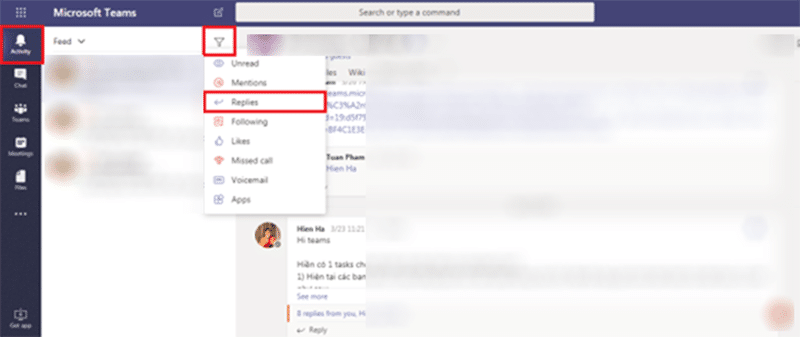
– Pilih X untuk menutup penapis.
Untuk suapan yang lebih khusus, pergi ke menu Suapan dan pilih Aktiviti Saya. Anda akan melihat senarai semua yang telah anda lakukan baru-baru ini dalam Microsoft Teams.
8.6. Gunakan Microsoft Teams Rakam mesyuarat atau panggilan kumpulan
b1. Mulakan atau hadiri mesyuarat.
b2. Untuk memulakan rakaman, pergi ke kawalan mesyuarat, dan kemudian pilih Lagi pilihan mulakan rakaman .
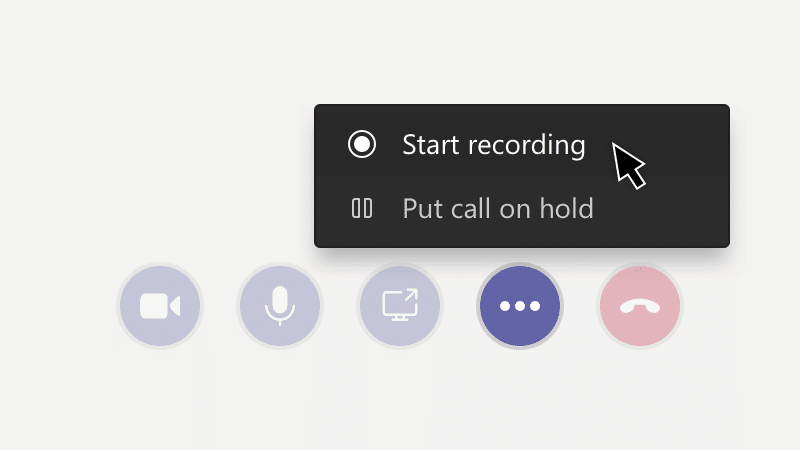
Setelah selesai, semua orang dalam mesyuarat dimaklumkan bahawa rakaman telah dimulakan.
Pemberitahuan mesyuarat juga dihantar ke sejarah sembang.
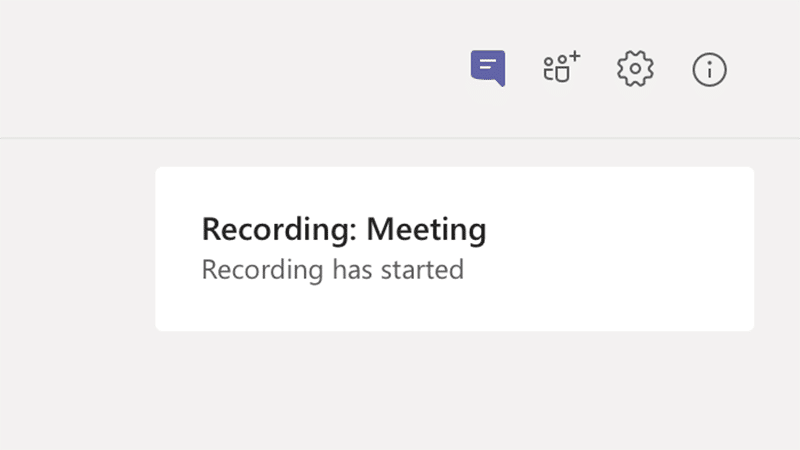
b3. Untuk menghentikan rakaman, pilih panggilan à dan kemudian pilih Lagi pilihan untuk menghentikan rakaman (Hentikan Rakaman)
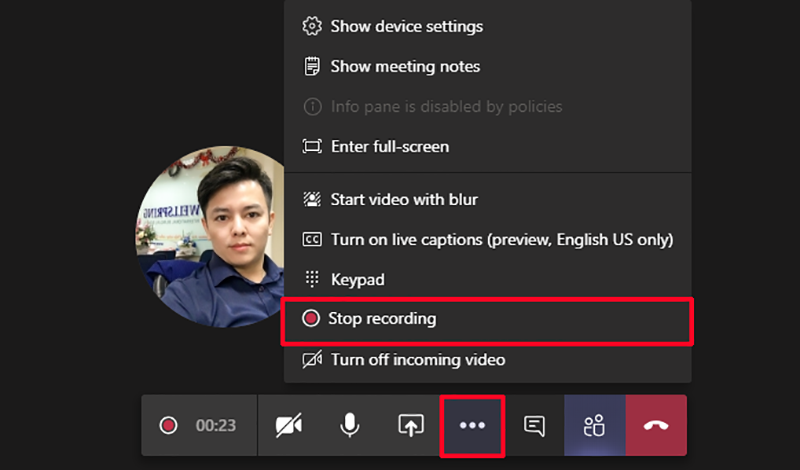
9. Berbual dan membuat panggilan daripada Pasukan
Menggunakan Microsoft Teams memudahkan anda membuat panggilan, menyertai kelas atau mesyuarat, di mana sahaja anda berada.
9.1. Mula bersembang
Dalam sembang , anda boleh mengadakan sembang peribadi atau kumpulan 1:1 dengan semua orang.
 .
.9.2. Buat panggilan video dan panggilan suara
 atau Panggilan suara
atau Panggilan suara  untuk memanggil seseorang terus daripada sembang.
untuk memanggil seseorang terus daripada sembang. . atau Panggilan suara
. atau Panggilan suara . untuk menghubungi terus
. untuk menghubungi terus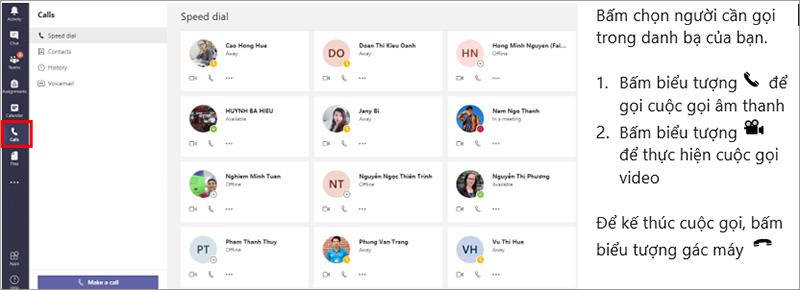
9.3. Sematkan sembang
Borang yang boleh diisi dalam talian adalah perlu untuk mengumpul maklumat daripada pelbagai orang. Sama ada menjalankan tinjauan atau memperkemas proses dalam a
Ingin membaca mesej Instagram tanpa dilihat? Adakah itu mungkin? Ikuti panduan ini untuk mengetahui beberapa penyelesaian yang mungkin.
Adakah seseorang menghantar mesej WhatsApp kepada anda dengan pemformatan teks seperti tebal, coretan, dsb., dan kini anda tertanya-tanya bagaimana untuk melakukan perkara yang sama? tawaran WhatsApp
Jadi, anda sudah bersedia untuk menonton Super Bowl 2024. Rakan-rakan dipasang, makanan ringan disediakan, dan peranti semua dicas. Sekarang, apa yang anda perlu tahu ialah
Teg ialah frasa atau kata kunci yang boleh membantu anda menyusun nota dalam Obsidian. Dengan membuat teg, anda boleh mencari nota tertentu dengan lebih pantas sekiranya anda ingin membaca
Mencari perkara yang anda perlukan di Facebook Marketplace adalah mudah. Anda boleh menapis segala-galanya daripada harga dan lokasi kepada pilihan penghantaran dan keadaan
Minecraft penuh dengan objek unik untuk dikraf, dan banyak menawarkan faedah yang menakjubkan daripada peningkatan serangan hingga mencipta lebih banyak item. Anda mungkin mendapat
Pada awal permainan, Tears of the Kingdom menawarkan keupayaan gabungan untuk membuat senjata jarak dekat anda mendatangkan lebih banyak kerosakan. Sebaik sahaja anda mempunyai kuasa ini, ada
Adakah anda bimbang anak anda boleh mengakses semua jenis kandungan yang tidak sesuai apabila anda tidak melihat? Anda tidak mahu anak anda menjadi dewasa
Peranti gema membawa Alexa ke rumah anda, membolehkan anda membeli-belah, mengawal elektronik isi rumah dan berdozen tugas lain. Kadang-kadang, anda hanya akan masuk
https://www.youtube.com/watch?v=J9JlCgAwsnA Kebangkitan TikTok adalah pemandangan untuk dilihat. Semasa anda belajar tentang TikTok, terdapat pelbagai ciri yang tersedia.
Snapchat membolehkan anda menyemat seseorang dalam sembang untuk komunikasi yang mudah. Dengan cara ini, anda boleh mencarinya dengan cepat apabila anda perlu. Ini boleh berguna jika ada
Walaupun kebanyakan organisasi mengumpul data untuk membantu membuat keputusan, ia sering berakhir dalam Excel dalam format yang tidak teratur. Oleh itu, ia mungkin sukar untuk dilakukan
Menyekat seseorang di Instagram mungkin perlu atas banyak sebab. Ia mungkin kerana orang itu seorang troll atau toksik. Atau mungkin bekas anda, dan anda
Obor ialah item survival penting dalam Minecraft. Ia boleh membantu anda menerokai gua dengan menerangi laluan anda dan menghalang perusuh daripada bertelur berhampiran anda.
Adakah anda bosan menangani masalah memori sistem rendah pada TV Hisense anda? Berikut ialah beberapa penyelesaian yang berfungsi untuk menyelesaikan masalah ini.
Walaupun Instagram memberitahu anda setiap kali pengguna lain mengikuti anda, anda tidak akan tahu jika seseorang menyahikut anda melainkan anda menyemak profil anda. manakala
Adakah anda memerlukan bantuan dengan isu berkaitan Amazon dan tidak tahu siapa yang perlu dihubungi? Ketahui semua cara untuk menghubungi Sokongan Pelanggan Amazon.
Jika anda memulakan atau mengembangkan perniagaan, anda memerlukan cara yang berkesan untuk mengurus pasukan dan jabatan yang berbeza, berkongsi maklumat, mengurus aliran kerja dan
LinkedIn memudahkan untuk berhubung dengan profesional lain dalam bidang anda dan perniagaan lain di seluruh dunia. Sememangnya, ia berguna untuk melihat apa


















